Cómo utilizar plantillas de máquinas virtuales para un despliegue rápido
Las plantillas de máquinas virtuales (VM) son imágenes preconfiguradas de sistemas operativos y aplicaciones que se pueden utilizar para desplegar máquinas virtuales de forma rápida y consistente. En este artículo, exploraremos cómo crear, configurar y utilizar plantillas de máquinas virtuales para acelerar los procesos de desarrollo, pruebas y producción. También discutiremos las mejores prácticas de gestión de plantillas y las estrategias para su actualización.
Aprenderá sobre varios métodos para crear plantillas, incluyendo el uso de herramientas de línea de comandos, interfaces gráficas y herramientas de automatización. También exploraremos Cómo Configurar Alertas de Nagios en tu Servidor Dedicado: Guía Paso a Paso" class="internal-post-link">cómo configurar plantillas para tareas específicas, como la instalación de software, la configuración de parámetros de red y la adición de usuarios. Finalmente, discutiremos cómo utilizar plantillas para desplegar nuevas máquinas virtuales y cómo gestionar las plantillas a lo largo del tiempo.
Contenido
¿Qué son las plantillas de máquinas virtuales y por qué son necesarias?
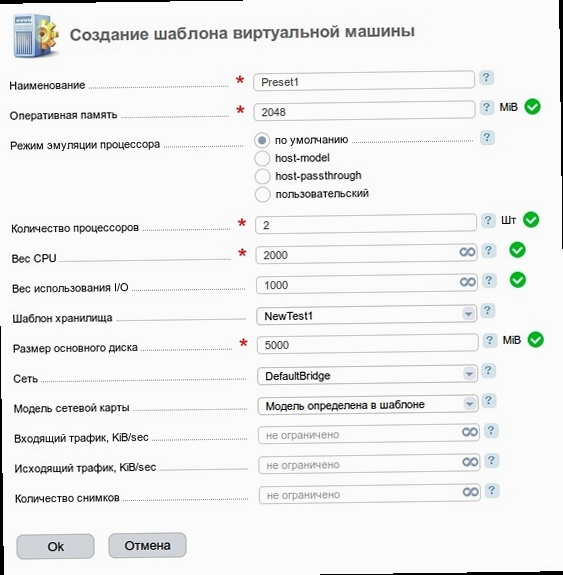
Una plantilla de máquina virtual (VM Template) es, esencialmente, una instantánea de una máquina virtual que contiene un sistema operativo preinstalado, el software necesario, configuraciones y ajustes. Sirve como una imagen base a partir de la cual se pueden crear nuevas máquinas virtuales de forma rápida y repetida, garantizando la consistencia y reduciendo el tiempo de despliegue.
La principal ventaja de utilizar plantillas es la reducción significativa del tiempo de despliegue. En lugar de instalar el sistema operativo y configurar el software desde cero cada vez, simplemente clona la plantilla y la adapta a la tarea específica. Esto es especialmente útil en entornos donde se requiere el despliegue rápido de un gran número de máquinas virtuales, por ejemplo, para pruebas, desarrollo o escalado de aplicaciones.
Otra ventaja importante es la garantía de consistencia. Las plantillas aseguran que todas las máquinas virtuales creadas a partir de ellas tengan una configuración idéntica. Esto simplifica la gestión, elimina los problemas de compatibilidad y reduce el riesgo de errores asociados a la configuración manual.
Finalmente, las plantillas contribuyen a la optimización del uso de recursos. Las plantillas preconfiguradas consumen menos recursos que las máquinas virtuales totalmente configuradas, lo que permite ahorrar espacio en disco y reducir la carga en el sistema de virtualización.
Ejemplos de beneficios del uso de plantillas
- Reducción del tiempo de despliegue: Desplegar una nueva VM desde una plantilla lleva minutos, no horas.
- Mayor consistencia: Todas las VMs creadas desde la misma plantilla tienen una configuración idéntica.
- Optimización del uso de recursos: Las plantillas ocupan menos espacio en disco que las imágenes completas de VM.
- Simplificación de la gestión: La actualización de una plantilla se aplica automáticamente a todas las VMs creadas a partir de ella (dependiendo de la implementación).
- Mejora de la seguridad: Las plantillas preconfiguradas con seguridad reforzada reducen los riesgos de seguridad.
Escenarios de uso de plantillas
Las plantillas de máquinas virtuales se utilizan ampliamente en diversos escenarios, incluyendo:
- Desarrollo y pruebas: Despliegue rápido de entornos para el desarrollo y las pruebas de nuevas aplicaciones.
- Despliegue de servidores web: Creación y despliegue de servidores web con un servidor web preinstalado (por ejemplo, Apache o Nginx) y las dependencias necesarias.
- Despliegue de bases de datos: Creación y despliegue de servidores de bases de datos con un SGBD preinstalado (por ejemplo, MySQL o PostgreSQL).
- Escritorios virtuales (VDI): Proporcionar a los usuarios escritorios virtuales estandarizados.
- Recuperación ante desastres: Recuperación rápida de sistemas después de fallos.
Ejemplo: Despliegue de un servidor web Nginx
Supongamos que necesita desplegar rápidamente varios servidores web Nginx. En lugar de instalar el sistema operativo, Nginx y configurar la configuración cada vez, puede crear una plantilla con Nginx preinstalado. Luego, cuando necesite un nuevo servidor web, simplemente clone la plantilla y configúrela para requisitos específicos (por ejemplo, instale certificados SSL y configure hosts virtuales).
Creación de una plantilla:
- Instale un sistema operativo (por ejemplo, Ubuntu Server).
- Instale Nginx:
sudo apt update sudo apt install nginx - Configure Nginx (por ejemplo, modifique el archivo de configuración
/etc/nginx/nginx.conf). - Limpie los logs y los archivos temporales.
- Cree una plantilla a partir de esta máquina virtual.
Despliegue de un nuevo servidor web:
- Clone la plantilla. Configure la servidores con direcciones IP y el nombre de host.
- Instale los certificados SSL (si es necesario).
- Configure los hosts virtuales.
- Inicie Nginx:
sudo systemctl restart nginx
Creación de una plantilla de máquina virtual
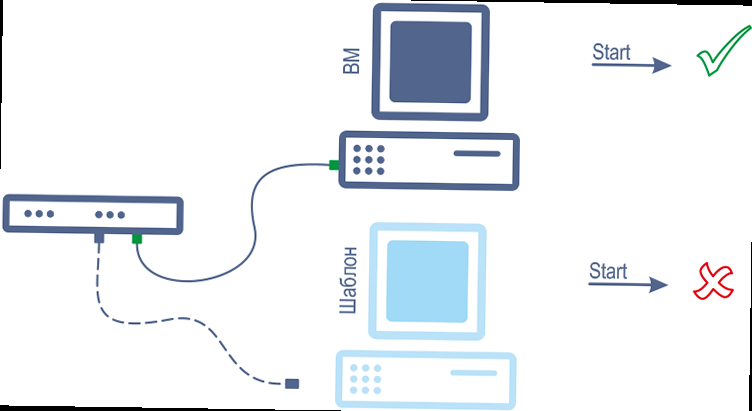
Existen varias formas de crear plantillas de máquinas virtuales, cuya elección depende de la plataforma de virtualización utilizada (por ejemplo, VMware, Hyper-V, KVM) y sus preferencias. Independientemente del método elegido, es importante recordar que la plantilla debe ser lo más limpia y genérica posible para que pueda utilizarse para crear diversas máquinas virtuales.
Método 1: Creación de una plantilla manualmente
Este método implica la creación de una máquina virtual desde cero, la instalación del sistema operativo, el software necesario y la realización de la configuración necesaria. Después de esto, la máquina virtual debe prepararse para la clonación, eliminando todos los identificadores únicos y los datos personales.
Pasos:
- Cree una nueva máquina virtual con recursos mínimos (por ejemplo, 1 CPU, 2 GB de RAM, 20 GB de HDD).
- Instale un sistema operativo (por ejemplo, Ubuntu Server).
- Instale el software necesario (por ejemplo, Nginx, MySQL, PHP).
- Configure el sistema operativo y el software.
- Limpie los logs y los archivos temporales:
sudo rm -rf /var/log/* sudo rm -rf /tmp/* - Elimine el historial de comandos:
history -c - Prepare la máquina virtual para la clonación utilizando
sysprep(para Windows) o herramientas similares (para Linux). Por ejemplo, para Ubuntu:sudo apt install cloud-init sudo cloud-init clean - Apague la máquina virtual.
- Convierta la máquina virtual en una plantilla (dependiendo de la plataforma de virtualización).
Método 2: Utilización de imágenes existentes
Muchos proveedores de sistemas operativos y software ofrecen imágenes de máquinas virtuales prefabricadas que se pueden utilizar como base para la creación de plantillas. Este método ahorra tiempo en la instalación del sistema operativo y el software básico.
Pasos:
- Descargue una imagen de máquina virtual prefabricada (por ejemplo, una imagen de Ubuntu Server del sitio web oficial).
- Importe la imagen a su plataforma de virtualización.
- Inicie la máquina virtual.
- Instale y configure el software necesario.
- Limpie los logs y los archivos temporales.
- Prepare la máquina virtual para la clonación (consulte el método anterior).
- Apague la máquina virtual.
- Convierta la máquina virtual en una plantilla.
Método 3: Automatización con Packer
Packer es una herramienta para la creación automatizada de imágenes de máquinas virtuales. Permite definir la configuración de la imagen en un formato declarativo y crear automáticamente imágenes para diversas plataformas de virtualización.
Ejemplo de configuración de Packer para crear una plantilla de Ubuntu Server con Nginx:
{
"builders": [
{
"type": "virtualbox-iso",
"iso_url": "http://releases.ubuntu.com/20.04.6/ubuntu-20.04.6-live-server-amd64.iso",
"iso_checksum": "sha256:...",
"guest_os_type": "Ubuntu_64",
"vm_name": "ubuntu-nginx-template",
"output_directory": "output-virtualbox",
"headless": true,
"disk_size": 20480,
"http_directory": "http",
"boot_command": [
"<Esc><Enter>",
"/install/vmlinuz ",
"initrd=/install/initrd.gz ",
"locale=en_US ",
"kbd-chooser/choose-keymap=en us ",
"net.ifnames=0 biosdevname=0 ",
"console-setup/ask_vconsole=false ",
"debian-installer/locale=en_US ",
"debian-installer/keymap=us ",
"hostname=ubuntu-nginx-template ",
"fb=false ",
"debconf/frontend=noninteractive ",
"debian-installer/allow_unauthenticated_ssl=true ",
"auto-install/enabled=true ",
"--- <Enter>"
]
}
],
"provisioners": [
{
"type": "shell",
"inline": [
"sudo apt update",
"sudo apt install -y nginx",
"sudo rm -rf /var/log/*",
"sudo rm -rf /tmp/*",
"history -c"
]
}
]
}
Este archivo de configuración define que Packer debe utilizar la imagen de Ubuntu Server 20.04, instalar Nginx y limpiar los logs y los archivos temporales. Después de la ejecución, Packer creará automáticamente una imagen de máquina virtual que se puede utilizar como plantilla.
Configuración de una plantilla de máquina virtual
Después de crear una plantilla de máquina virtual, debe configurarla para tareas y escenarios de uso específicos. La configuración de la plantilla puede incluir la instalación de software adicional, la configuración de parámetros de red, la creación de cuentas de usuario, la configuración de parámetros de seguridad, etc.
Instalación y configuración de software
La instalación y configuración de software es uno de los pasos más comunes al configurar una plantilla. Puede instalar cualquier software necesario, como servidores web, servidores de bases de datos, lenguajes de programación, bibliotecas, frameworks, etc.
Ejemplos:
- Instalación de Apache:
sudo apt update sudo apt install apache2 - Instalación de MySQL:
sudo apt update sudo apt install mysql-server - Instalación de Python:
sudo apt update sudo apt install python3 python3-pip
Después de instalar el software, es necesario configurarlo. Por ejemplo, para Apache es necesario configurar los hosts virtuales, para MySQL es necesario configurar los parámetros de seguridad y las cuentas de usuario, para Python es necesario instalar las bibliotecas necesarias.
Configuración de parámetros de red
La configuración de los parámetros de red incluye la configuración de la dirección IP, la máscara de subred, la puerta de enlace, los servidores DNS, etc. Puede configurar los parámetros de red manualmente, utilizando la línea de comandos, o utilizar herramientas de automatización.
Ejemplos:
- Configuración manual de la dirección IP (Ubuntu):
Modifique el archivo de configuración y aplique los cambios:sudo nano /etc/netplan/01-network-manager-all.yamlsudo netplan apply - Utilización de DHCP para la configuración automática de la dirección IP: Asegúrese de que en el archivo
/etc/netplan/01-network-manager-all.yamlse especificadhcp4: yes.
Creación de cuentas de usuario
Puede crear cuentas de usuario en la plantilla para proporcionar acceso a la máquina virtual a diferentes usuarios. Se recomienda crear usuarios individuales para cada servicio o aplicación para limitar el acceso al sistema.
Ejemplos:
- Creación de un nuevo usuario:
sudo adduser username - Adición de un usuario al grupo sudo:
sudo usermod -aG sudo username
Configuración de parámetros de seguridad
La configuración de los parámetros de seguridad incluye la configuración del firewall, la instalación de actualizaciones de seguridad, la configuración de los parámetros de autenticación y autorización, etc. Es importante garantizar la seguridad de la plantilla para evitar el acceso no autorizado a las máquinas virtuales creadas a partir de ella.
Ejemplos:
- Configuración del firewall UFW (Ubuntu):
sudo ufw enable sudo ufw allow ssh sudo ufw allow 80 sudo ufw allow 443 - Instalación de actualizaciones de seguridad:
sudo apt update sudo apt upgrade - Desactivación del inicio de sesión root a través de SSH:
Modifique el archivo
/etc/ssh/sshd_configy establezcaPermitRootLogin no. A continuación, reinicie SSH:sudo systemctl restart ssh
Uso de una plantilla para el despliegue de nuevas VMs
Después de crear y configurar una plantilla de máquina virtual, puede utilizarla para desplegar rápidamente nuevas máquinas virtuales. El proceso de despliegue depende de la plataforma de virtualización utilizada, pero en general incluye los siguientes pasos:
Paso 1: Clonación de la plantilla
El primer paso es clonar la plantilla. La clonación crea una copia completa de la plantilla, que se puede utilizar para crear una nueva máquina virtual. Es importante utilizar la clonación completa (Full Clone), no la clonación vinculada (Linked Clone), para que la nueva máquina virtual sea independiente de la plantilla.
Ejemplo (VMware vSphere):
- En vSphere Client, haga clic con el botón derecho en la plantilla.
- Seleccione «Clone» -> «Clone to Virtual Machine».
- Introduzca el nombre de la nueva máquina virtual.
- Seleccione la ubicación de almacenamiento.
- Seleccione el formato del disco (Thick Provision Eager Zeroed, Thick Provision Lazy Zeroed o Thin Provision). Se recomienda utilizar Thin Provision para ahorrar espacio en disco.
- Finalice la clonación.
Paso 2: Configuración de la nueva máquina virtual
Después de la clonación, es necesario configurar la nueva máquina virtual. Esto incluye la configuración de la dirección IP, el nombre de host, los parámetros de red, etc. También es necesario cambiar todos los identificadores únicos para evitar conflictos con otras máquinas virtuales.
Ejemplos:
- Configuración de la dirección IP (Ubuntu):
Modifique el archivo
/etc/netplan/01-network-manager-all.yaml(como se muestra en la sección anterior) y aplique los cambios:sudo netplan apply - Cambio del nombre de host:
Modifique el archivosudo hostnamectl set-hostname new-hostname/etc/hostspara reflejar el nuevo nombre de host. - Generación de nuevas claves de host SSH:
sudo rm /etc/ssh/ssh_host_* sudo dpkg-reconfigure openssh-server
Paso 3: Inicio de la máquina virtual
Después de configurar la máquina virtual, puede iniciarla. Asegúrese de que la máquina virtual se inicia sin errores y de que todos los servicios funcionan correctamente.
Ejemplo:
- En vSphere Client, seleccione la máquina virtual y haga clic en el botón «Power On».
- Compruebe que la máquina virtual obtiene una dirección IP y está disponible en la red.
- Compruebe que todos los servicios necesarios funcionan (por ejemplo, el servidor web, el servidor de bases de datos).
Ejemplo de automatización del despliegue con Terraform
Para automatizar el despliegue de máquinas virtuales a partir de plantillas, puede utilizar herramientas como Terraform. Terraform permite describir la infraestructura en un formato declarativo y crear y configurar automáticamente máquinas virtuales.
Ejemplo de configuración de Terraform para crear una máquina virtual a partir de una plantilla de VMware vSphere:
resource "vsphere_virtual_machine" "vm" {
name = "new-vm"
resource_pool_id = data.vsphere_resource_pool.pool.id
datastore_id = data.vsphere_datastore.datastore.id
num_cpus = 2
memory = 4096
guest_id = "ubuntu64Guest"
network_interface {
network_id = data.vsphere_network.network.id
}
disk {
label = "disk0"
size = 20
thin_provisioned = true
}
clone {
template_uuid = data.vsphere_virtual_machine.template.id
customize {
linux_options {
host_name = "new-vm"
domain = "example.com"
}
network_interface {
ipv4_address = "192.168.1.100"
ipv4_netmask = 24
}
ipv4_gateway = "192.168.1.1"
dns_suffix_list = ["example.com"]
dns_server_list = ["192.168.1.1", "8.8.8.8"]
}
}
}
data "vsphere_virtual_machine" "template" {
name = "template-name"
datacenter_id = data.vsphere_datacenter.dc.id
}
data "vsphere_datacenter" "dc" {
name = "Datacenter"
}
data "vsphere_resource_pool" "pool" {
name = "ResourcePool"
datacenter_id = data.vsphere_datacenter.dc.id
}
data "vsphere_datastore" "datastore" {
name = "Datastore"
datacenter_id = data.vsphere_datacenter.dc.id
}
data "vsphere_network" "network" {
name = "VM Network"
datacenter_id = data.vsphere_datacenter.dc.id
}
Este archivo de configuración define que Terraform debe crear una máquina virtual con el nombre «new-vm» a partir de la plantilla «template-name», configurar la dirección IP, el nombre de host y los parámetros de red. Después de la ejecución, Terraform creará y configurará automáticamente la máquina virtual.
Actualización y mantenimiento de plantillas de máquinas virtuales
Las plantillas de máquinas virtuales requieren una actualización y un mantenimiento regulares para mantenerlas actualizadas, garantizar la seguridad y optimizar el rendimiento. La actualización de las plantillas incluye la instalación de actualizaciones de seguridad, la actualización del software, la eliminación de archivos innecesarios y la optimización de la configuración.
Actualización regular del software y de la seguridad del sistema
Es importante instalar regularmente actualizaciones de seguridad y actualizar el software en las plantillas. Esto ayudará a proteger las máquinas virtuales creadas a partir de las plantillas de vulnerabilidades y ataques conocidos.
Ejemplos:
- Instalación de actualizaciones de seguridad (Ubuntu):
sudo apt update sudo apt upgrade - Instalación automática de actualizaciones de seguridad:
Instale el paquete
unattended-upgradesy configúrelo para la instalación automática de actualizaciones de seguridad:sudo apt install unattended-upgrades sudo dpkg-reconfigure unattended-upgrades
Eliminación de archivos y programas innecesarios
La eliminación de archivos y programas innecesarios ayudará a reducir el tamaño de la plantilla y a mejorar el rendimiento de las máquinas virtuales creadas a partir de ella. Es importante eliminar solo aquellos archivos y programas que realmente no son necesarios para no dañar el funcionamiento del sistema.
Ejemplos:
- Eliminación de paquetes innecesarios (Ubuntu):
sudo apt autoremove - Limpieza de la caché de paquetes:
sudo apt clean - Eliminación de paquetes de idioma no utilizados:
sudo apt install localepurge sudo localepurge
Optimización de la configuración del sistema
La optimización de la configuración del sistema puede incluir la configuración de los parámetros del kernel, la configuración de los parámetros de la memoria, la configuración de los parámetros de la red, etc. La optimización de la configuración ayudará a mejorar el rendimiento y la estabilidad de las máquinas virtuales creadas a partir de las plantillas.
Ejemplos:
- Configuración de los parámetros del kernel (sysctl):
Modifique el archivo
/etc/sysctl.confpara configurar los parámetros del kernel (por ejemplo,vm.swappiness,net.ipv4.tcp_keepalive_time). Aplique los cambios:sudo sysctl -p - Configuración de los parámetros de swap:
Reduzca el valor de
vm.swappinesspara reducir el uso de swap. Por ejemplo, establezcavm.swappiness=10.
Versionado de plantillas
Al realizar cambios en una plantilla, se recomienda utilizar el versionado para poder volver fácilmente a la versión anterior si algo sale mal. El versionado se puede implementar utilizando un sistema de control de versiones (por ejemplo, Git) o simplemente creando copias de las plantillas con nombres diferentes (por ejemplo, template-v1, template-v2).
Ejemplo: Creación de una nueva plantilla después de la actualización
Después de realizar cambios en la plantilla, se recomienda crear una nueva plantilla a partir de la existente. Por ejemplo:
- Inicie la máquina virtual creada a partir de la plantilla antigua.
- Realice las actualizaciones y los cambios necesarios.
- Limpie los logs y los archivos temporales.
- Prepare la máquina virtual para la clonación (consulte las secciones anteriores).
- Apague la máquina virtual.
- Convierta la máquina virtual en una nueva plantilla (por ejemplo,
template-v2). - Elimine la plantilla antigua (
template-v1) o guárdela para la copia de seguridad.





